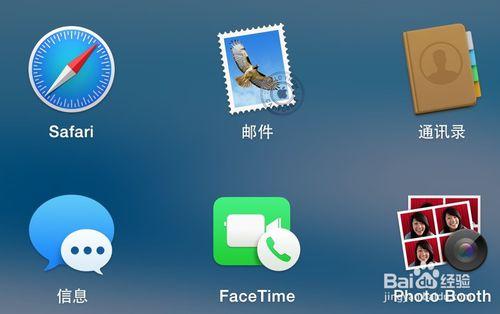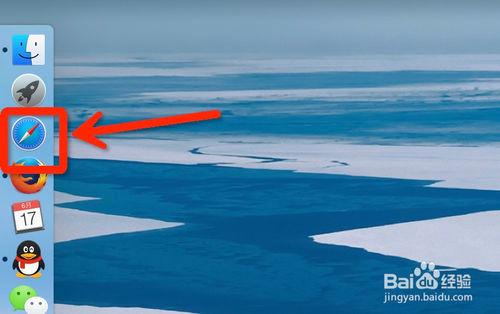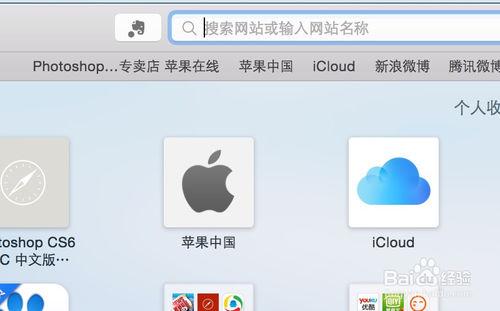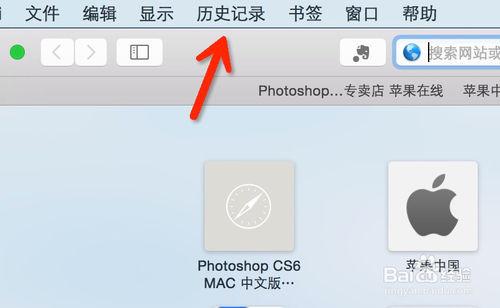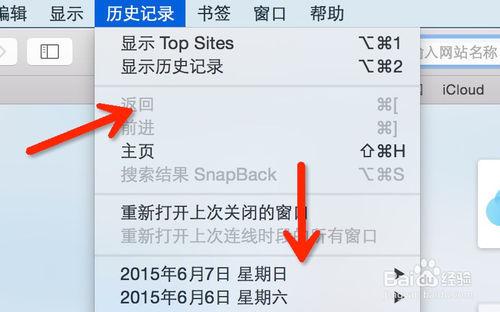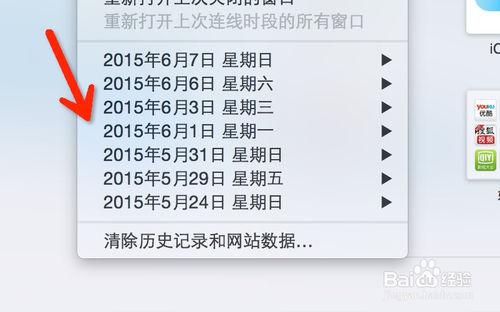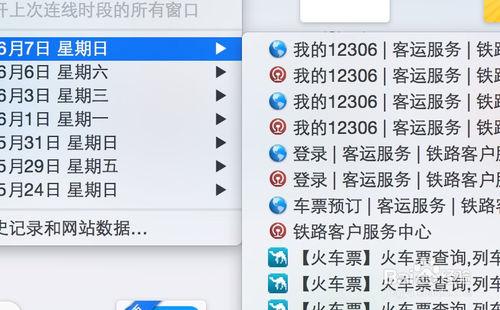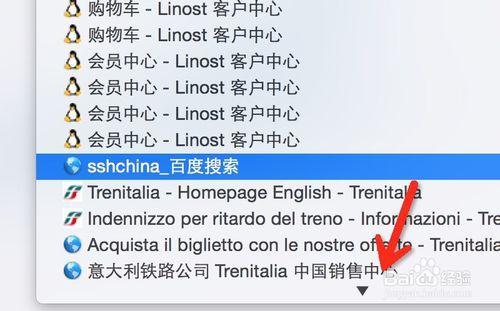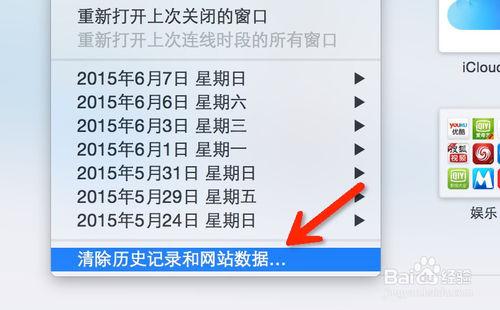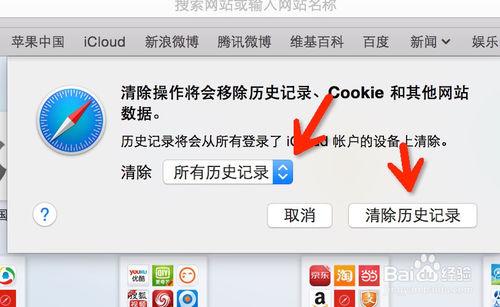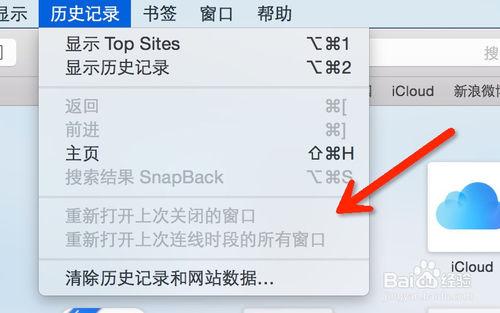Safari瀏覽器是Mac系統中自帶的瀏覽器,全面支援Mac系統的各種功能。
小編也是建議大家,如果Safari夠用的話,儘量不用安裝其他的瀏覽器。
關於Safari,如何檢視網頁中的歷史紀錄呢?windows系統中的IE常用的功能在Mac中也是有的。
工具/原料
Mac電腦 Safari瀏覽器
方法/步驟
首先買了Mac電腦,當然要慢慢適應它的Mac系統,的確與windows相差很多,但是用習慣了Mac,你會發現非常的方便與人性化。
首先說說歷史紀錄這一功能。
在你的桌面上開啟如下圖所示的Safari圖示,進入瀏覽器。
開啟瀏覽器,很看到中間會人性化常用網站導航,有一些特定功能的資料夾,也可以根據自己的習慣設定自己的快捷網站圖示。
在Safari中,選單欄都是在最上方,如下圖所示。最左邊的小蘋果每個程式都有。
我們直接看到中間的歷史記錄一欄即可。如下圖箭頭所示。
點開之後,會看到子選單中一長串的記錄資訊,以日期為單位,一般會儲存顯示出來7天的瀏覽記錄。
如下圖所示。
每個時間的後面,都有具體的顯示究竟是哪些網站被瀏覽過。
這個也是根據時間順序排列的,較近的瀏覽記錄在最上方。
你可以根據記憶中的時間點來找尋一些需要的網站進行瀏覽。
每個日期下面的子選單中,如果這一天的瀏覽記錄比較多,一頁顯示不全,可以把滑鼠指向下面的這個小三角標誌,會滑動到後續的網頁瀏覽記錄。
注意,這裡只需要把滑鼠指向即可,不需要點選滑鼠。
當然,這樣的瀏覽記錄,太多也是會消耗電腦的容量。
有時被其他人看到一些不該看的網頁,會顯得尷尬。
我們也可以從最下方把瀏覽記錄刪除。
滑鼠指向如下圖所示的位置,點選滑鼠左鍵。
確定刪除即可。
在這裡,要選擇一下如下圖所示箭頭中指示的地方,有一些可以全部刪除,有一些是儲存一些自動登入的賬號密碼等資訊,自己選擇一下,保留需要的內容。
看,現在我們的記錄空空蕩蕩,清理了電腦。
整個操作還是方便實用的,希望能幫到大家。